Erreur « Appels d'urgence uniquement »
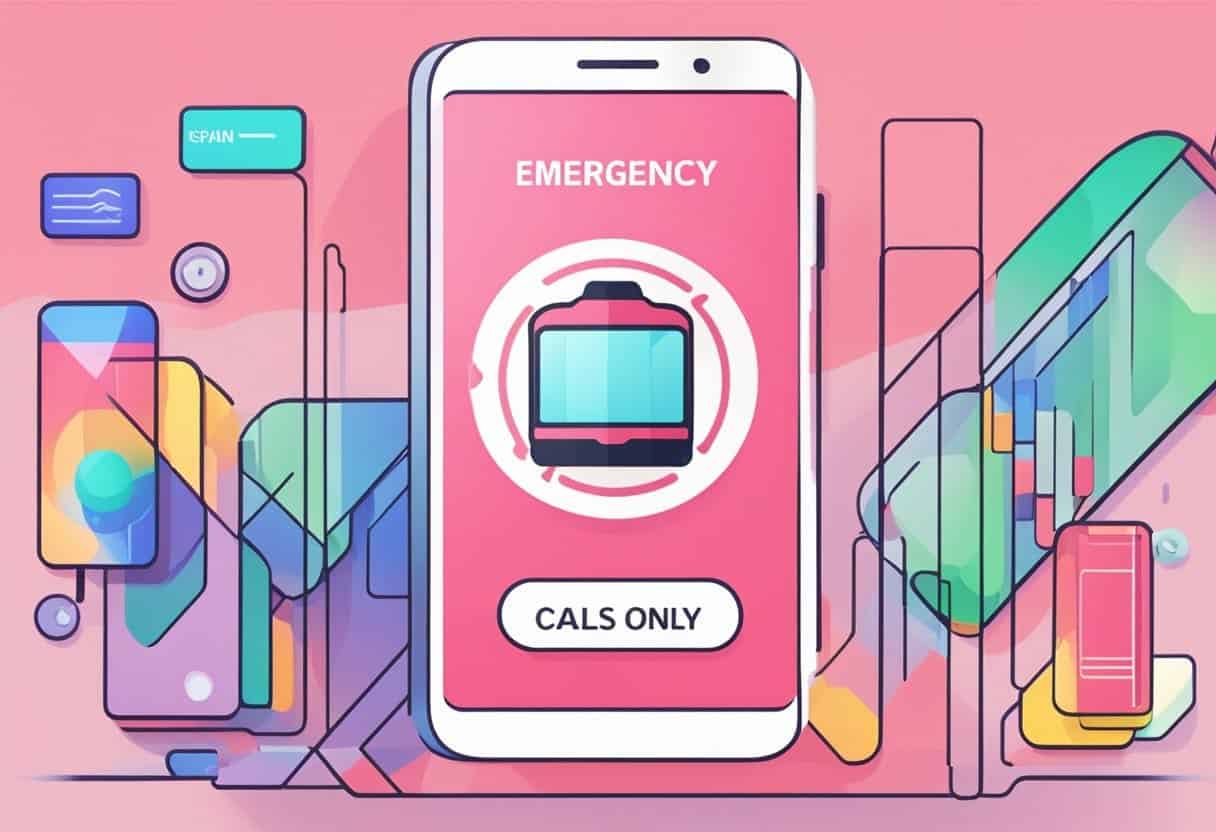
Faire face à l'erreur « Appels d'urgence uniquement » sur votre appareil Android peut être frustrant. Ce problème se produit lorsque votre téléphone ne parvient pas à se connecter au réseau cellulaire, ce qui limite ses fonctionnalités. Voici quelques solutions pour vous aider à corriger cette erreur :
Sélectionnez manuellement un fournisseur de réseau: Parfois, votre appareil peut ne pas se connecter automatiquement au bon fournisseur de réseau. Dans de tels cas, vous pouvez choisir manuellement votre opérateur en accédant à Paramètres > Réseau et Internet > Réseau mobile > Opérateurs réseau et sélectionnez votre opérateur dans la liste.
Activer et désactiver le mode avion: L'activation du mode avion désactive toutes les fonctionnalités sans fil de votre téléphone Android. En activant puis en désactivant le mode avion, vous pourrez peut-être vous reconnecter à votre réseau cellulaire. Vous pouvez le faire en faisant glisser votre doigt depuis le haut de votre écran et en appuyant sur l'icône du mode avion.
Réinitialiser les réglages réseau: La réinitialisation des paramètres réseau peut aider à résoudre divers problèmes de connectivité sur votre appareil. Pour ce faire, ouvrez l'application Paramètres et recherchez « Réinitialiser les paramètres réseau ». Appuyez sur la suggestion de recherche et suivez les invites pour réinitialiser les paramètres réseau.
Ajuster la carte SIM: Assurez-vous que votre carte SIM est insérée correctement et en toute sécurité dans votre appareil. Vous devrez peut-être retirer et réinsérer la carte SIM, en vous assurant qu'elle est dans la bonne orientation et dans la bonne position.
Changez le mode réseau en GSM uniquement: Parfois, des problèmes peuvent survenir si votre appareil tente de se connecter à un mode réseau non pris en charge par votre opérateur. Pour modifier le mode réseau, accédez à Paramètres > Réseau et Internet > Réseau mobile > Type de réseau préféré, puis sélectionnez « GSM uniquement ».
Nettoyer et réparer la carte SIM: Au fil du temps, votre carte SIM peut devenir sale ou endommagée. Nettoyez délicatement la carte SIM à l'aide d'un chiffon doux et non pelucheux. Si la carte SIM est visiblement endommagée, envisagez de la remplacer auprès de votre opérateur.
N'oubliez pas que ces solutions peuvent ne pas résoudre le problème pour tout le monde et que des étapes supplémentaires peuvent être nécessaires, comme contacter votre opérateur ou effectuer une réinitialisation d'usine. Cependant, dans la plupart des situations, ces suggestions devraient aider à résoudre l'erreur « Appels d'urgence uniquement », en restaurant ainsi les fonctionnalités de votre appareil.
Étapes de dépannage initiales

Redémarrez votre appareil
L'une des premières étapes à suivre lorsque vous rencontrez l'erreur « Appels d'urgence uniquement » sur votre appareil Android est de le redémarrer. Un simple redémarrage peut résoudre des problèmes mineurs pouvant être à l’origine de l’erreur. Pour ce faire, maintenez enfoncé le bouton d'alimentation, puis sélectionnez l'option permettant de redémarrer votre appareil. Attendez que l'appareil s'éteigne puis se rallume.
Vérifiez les paramètres réseau
Une autre étape de dépannage essentielle consiste à vérifier vos paramètres réseau. Assurez-vous que votre appareil est connecté au bon fournisseur de réseau et qu'il est configuré pour rechercher et se connecter automatiquement au réseau concerné. De plus, vous souhaiterez peut-être activer et désactiver le mode avion. Pour ce faire, accédez aux paramètres de votre appareil Android, recherchez « Mode avion » ou « Mode vol », activez-le, attendez un moment, puis désactivez-le à nouveau. Cela peut aider à actualiser la connexion de votre appareil au réseau et potentiellement à résoudre l'erreur « Appels d'urgence uniquement ».
Assurez-vous également que votre carte SIM est active. Accédez à vos paramètres et recherchez « Statut SIM » ou une option similaire. Vérifiez si la carte SIM est allumée et sinon, basculez l'interrupteur pour l'activer. Cela peut aider à résoudre le problème.
Enfin, pensez à mettre à jour la version Android de votre appareil, car la dernière mise à jour peut inclure des correctifs pour le problème « Appels d'urgence uniquement ». Pour ce faire, accédez aux paramètres de votre téléphone, puis sélectionnez « Système », « À propos du téléphone » et « Mise à jour du logiciel ». Suivez les instructions à l'écran pour mettre à jour votre version d'Android.
Résoudre les problèmes de carte SIM
Inspectez votre carte SIM
Une raison possible de l'erreur « Appels d'urgence uniquement » sur votre appareil Android est un problème avec la carte SIM elle-même. Commencez par éteindre votre téléphone puis retirez la carte SIM. Examinez sa surface pour déceler tout signe visible de dommage ou de saleté. Si la carte SIM est sale, nettoyez-la délicatement à l'aide d'un chiffon doux ou d'un coton-tige. Si vous remarquez des dommages ou pensez que la carte SIM est défectueuse, vous devrez peut-être la remplacer par une nouvelle.
Réinsérez ou remplacez votre carte SIM
Après avoir inspecté la carte SIM, assurez-vous qu'elle s'insère correctement dans l'emplacement pour carte SIM. Réinsérez soigneusement la carte SIM dans votre appareil, en vous assurant qu'elle est correctement alignée et bien en place. Rallumez votre téléphone, attendez qu'il reconnaisse la carte SIM et reconnectez-vous au réseau de votre opérateur.
Si l'erreur « Appels d'urgence uniquement » persiste après la réinsertion de la carte SIM, vous devrez peut-être envisager de remplacer la carte par une nouvelle. Contactez votre opérateur pour obtenir une carte SIM de remplacement, et une fois que vous l'avez, insérez-la soigneusement dans votre téléphone. Une fois que le téléphone a reconnu la nouvelle carte SIM, l'erreur devrait être résolue.
N'oubliez pas que des problèmes liés à l'emplacement pour carte SIM de votre appareil peuvent également entraîner des problèmes de carte SIM. Si vous continuez à rencontrer l'erreur « Appels d'urgence uniquement » après avoir essayé les étapes ci-dessus, vous devrez peut-être faire inspecter votre appareil par un technicien professionnel. Ils peuvent déterminer s'il y a un problème avec l'emplacement de la carte SIM ou si un autre problème est à l'origine de l'erreur.
Exécution des mises à jour du système
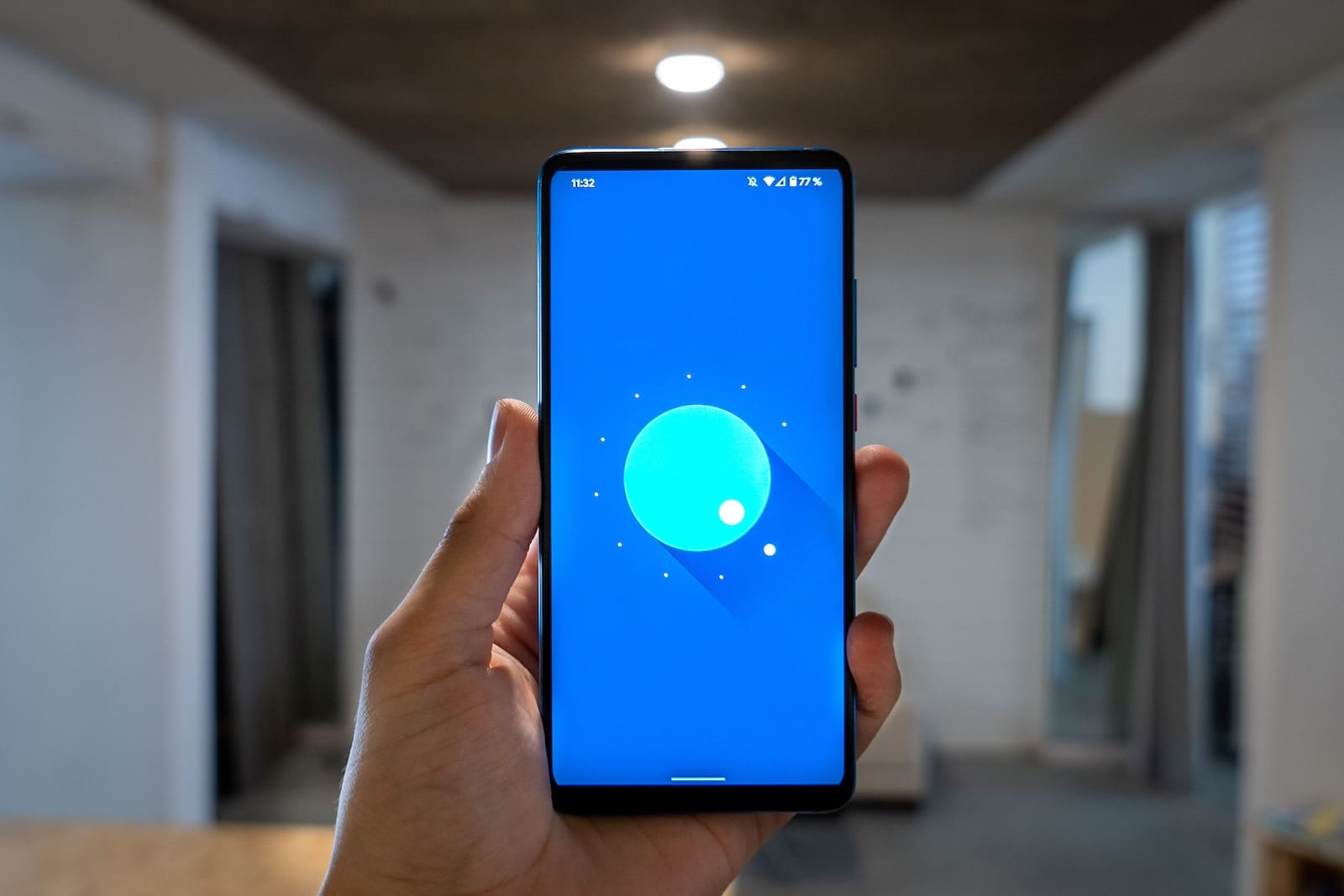
Garder votre appareil Android à jour est l'une des étapes essentielles pour résoudre l'erreur « Appels d'urgence uniquement ». Un logiciel obsolète peut entraîner divers problèmes de connectivité, notamment l'impossibilité de se connecter au réseau de votre opérateur. Voici un guide sur la façon d'exécuter les mises à jour du système.
Tout d’abord, assurez-vous que votre appareil est connecté au Wi-Fi ou aux données mobiles, car les mises à jour peuvent nécessiter des données importantes. Dans le menu Paramètres de votre appareil Android, appuyez sur « Système ». Vous trouverez une option appelée « Mise à jour du logiciel » ou « Mise à jour du système », selon le modèle de votre appareil. Appuyez dessus pour accéder à la section de mise à jour.
Ensuite, appuyez sur « Rechercher les mises à jour », ce qui invitera votre appareil à rechercher les mises à jour disponibles. Si une mise à jour est trouvée, le système affichera des informations sur la mise à jour, sa taille et toutes les nouvelles fonctionnalités qu'elle apporte. Assurez-vous que votre appareil est connecté à une source d'alimentation ou qu'il dispose d'une autonomie de batterie suffisante, car les mises à jour peuvent prendre un certain temps et consommer l'énergie de la batterie. Appuyez sur « Télécharger » ou « Installer maintenant » pour commencer le processus de mise à jour.
Pendant la mise à jour, votre appareil peut redémarrer plusieurs fois et vous pouvez voir des barres de progression indiquant le processus d'installation. Il est crucial de ne pas interrompre la mise à jour, car cela pourrait entraîner des problèmes avec le logiciel de votre appareil. Une fois la mise à jour terminée, votre appareil redémarrera et reviendra à l'écran d'accueil. À ce stade, attendez que votre appareil se reconnecte au réseau et vérifiez si l'erreur « Appels d'urgence uniquement » a été résolue.
Dans certains cas, votre appareil peut ne trouver aucune mise à jour. Cela ne signifie pas nécessairement que votre logiciel est à jour, car certains fabricants et opérateurs peuvent retarder les mises à jour. Vous pouvez rechercher les dernières mises à jour disponibles pour votre appareil en ligne et les comparer à votre version actuelle pour vous assurer que votre logiciel est mis à jour.
En exécutant des mises à jour du système, vous contribuez à garantir que votre appareil reste compatible avec le réseau de votre opérateur et réduisez le risque de rencontrer l'erreur « Appels d'urgence uniquement ».
Réinitialisation de votre appareil aux paramètres d'usine
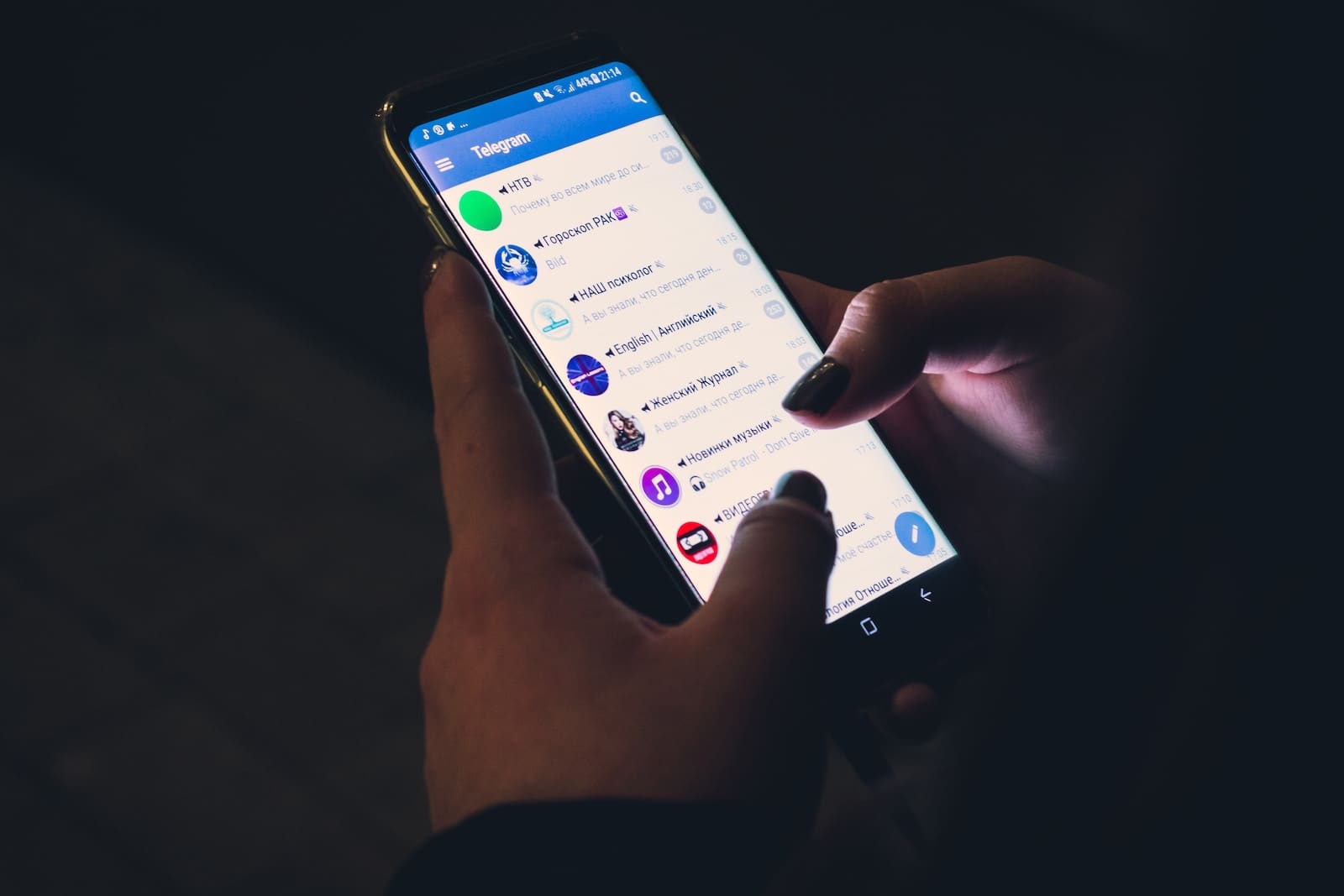
Effectuer une réinitialisation d'usine sur votre appareil Android peut aider à résoudre l'erreur « Appels d'urgence uniquement ». Vos données, paramètres personnels et applications installées seront effacées. Assurez-vous d'avoir sauvegardé toutes les informations importantes avant de continuer.
Étape 1: Sauvegardez vos données
Avant de réinitialiser, il est crucial de sauvegarder vos données (photos, contacts, messages, etc.) pour éviter toute perte. Vous pouvez utiliser votre compte Google ou une application tierce pour effectuer une sauvegarde.
Étape 2 : accéder à l'option de réinitialisation d'usine
Accédez à votre téléphone Paramètres application. Ensuite, appuyez sur Système et sélectionnez Avancé. Rechercher Réinitialiser les options et appuyez dessus.
Étape 3: Réinitialiser les paramètres d'usine
Dans le menu Options de réinitialisation, choisissez Effacer toutes les données (réinitialisation d'usine). Confirmez cette action en sélectionnant Effacer toutes les données. Votre appareil lancera le processus de réinitialisation d'usine, ce qui peut prendre quelques minutes.
Une fois la réinitialisation terminée, votre appareil Android redémarrera. Vous devrez configurer votre téléphone comme neuf, ce qui inclut la sélection de votre langue, la connexion au Wi-Fi et la connexion avec un compte Google.
Une fois la configuration terminée, vous ne rencontrerez peut-être plus l'erreur « Appels d'urgence uniquement ». Si le problème persiste, contactez votre fournisseur de réseau ou le fabricant pour obtenir de l'aide.
Recherche d'aide professionnelle
Si vous avez essayé différentes méthodes pour corriger l'erreur « Appels d'urgence uniquement » sur votre appareil Android et que vous n'avez toujours pas trouvé de solution, il est peut-être temps de demander l'aide d'un professionnel. Cela peut impliquer de contacter votre fournisseur de réseau ou de visiter un atelier de réparation de téléphone réputé.
Commencez par contacter le support client de votre fournisseur de réseau. Ils peuvent vous aider et vérifier tout problème lié au réseau dans votre région. Si le problème persiste, demandez-leur d'autres options de dépannage ou des recommandations pour un centre de réparation local.
Une autre option consiste à visiter un atelier de réparation de téléphone fiable. Avant de remettre votre appareil, lisez les avis et demandez des recommandations à vos amis ou aux membres de votre famille. Un technicien compétent peut diagnostiquer la cause profonde du problème et proposer une solution appropriée.
N'oubliez pas qu'il est judicieux de demander l'aide d'un professionnel, car ils disposent de l'expertise et des outils nécessaires pour résoudre tout problème matériel ou logiciel provoquant l'erreur « Appels d'urgence uniquement ». Donnez toujours la priorité à la sécurité de votre appareil et évitez de tenter des réparations qui pourraient potentiellement l'endommager davantage.
Dernière mise à jour : 17 novembre 2023

Sandeep Bhandari est titulaire d'un baccalauréat en génie informatique de l'Université Thapar (2006). Il a 20 ans d'expérience dans le domaine de la technologie. Il s'intéresse vivement à divers domaines techniques, notamment les systèmes de bases de données, les réseaux informatiques et la programmation. Vous pouvez en savoir plus sur lui sur son page bio.

